FormulaDesk 검토: Excel 수식을 이해하기 쉽게 만듭니다.
게시 됨: 2022-12-14FormulaDesk는 바쁜 전문가들이 체계적이고 효율적으로 일할 수 있도록 돕는 유망해 보이는 회사입니다. 이 회사는 Microsoft Excel을 위한 혁신적인 추가 기능을 제공하여 이미 완벽한 소프트웨어를 많이 개선합니다. 추가 기능을 사용한 지 한 달이 넘었습니다. 우리는 그들이 제공하는 서비스와 도구의 품질에 깊은 인상을 받았다고 솔직히 말할 수 있습니다.
이 도구는 사용하기 매우 쉽고 30일 환불 보장도 제공합니다. 우리는 그들이 제공하는 모든 기능을 거의 확실히 좋아합니다. FormulaDesk가 비즈니스를 원활하게 운영할 수 있는 최고의 도구를 제공하는 이유를 정확히 설명하면서 계속 읽어보세요!
FormulaDesk 소개
FormulaDesk 는 기업가, 비즈니스 소유자, 마케팅 담당자 및 기타 전문가가 생산성을 유지할 수 있도록 돕는 회사입니다. Excel을 사용하여 하루를 보내는 사람이라면 누구나 자신의 제품이 매우 유용하고 사용하기 쉽다는 것을 알게 될 것입니다. 스프레드시트의 기능을 개선하고 시간을 절약하는 데 도움이 되는 많은 유용한 추가 기능을 제공합니다. 대부분의 추가 기능은 수식 및 수학 함수와 관련이 있지만 탐색 등을 위한 추가 기능도 있습니다.
Excel 스프레드시트 최적화 서비스 측면에서 필요한 모든 것을 제공하는 것 같았기 때문에 FormulaDesk를 사용해 보기로 결정했습니다. 이 검토에서는 그들이 제공하는 세 가지 도구를 살펴보고 비즈니스를 개선할 수 있는 방법에 대해 논의할 것입니다.
FormulaDesk FormulaSpy
FormulaSpy는 통합 문서의 수식을 진단할 수 있는 완전한 기능의 Microsoft Excel 추가 기능입니다. 워크시트의 모든 수식을 식별하고 그 수식에 존재할 수 있는 문제를 강조 표시합니다. 공식을 탐색하고 내용물을 보는 것은 단순히 매력적입니다.
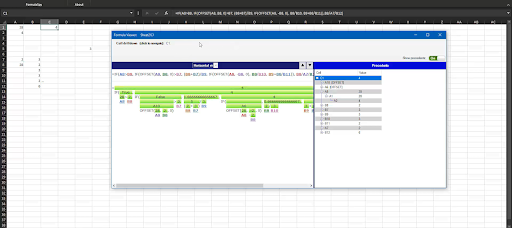
우리는 각 구성 요소의 결과를 보여주고 공식에 대해 더 깊이 파고드는 가로 보기가 정말 마음에 들었습니다. 이렇게 하면 스프레드시트가 올바르게 작동하도록 유지하기 위해 수정해야 할 사항을 쉽게 확인할 수 있습니다. 또한 이 기능을 사용하면 버튼 클릭으로 발견된 모든 오류를 자동으로 수정할 수 있습니다. 전반적으로 FormulaSpy는 스프레드시트를 정확하게 유지하는 환상적인 방법입니다. 그것은 미래에 발생할 오류의 위험을 줄이고 시트를 훨씬 더 좋게 만드는 것으로 입증되었습니다.
모든 용감한 기능을 살펴 보겠습니다.
- 스프레드시트의 수식 오류는 FormulaSpy의 Workbook Detective 기능으로 정확하게 찾을 수 있습니다.
- 수식 탐색기 기능을 사용하면 수식이 사용하는 셀을 보고 오류가 있는지 수식을 검사할 수 있습니다. 그런 다음 전체 계산 프로세스를 완전히 이해하기 위해 해당 참조를 자세히 살펴볼 수 있습니다.
- 실시간 피드백을 제공하는 최신 Formula Editor도 FormulaSpy에 포함되어 있습니다. 수식을 편집하고 그것이 계산에 어떤 영향을 미치는지 즉시 확인할 수 있습니다.
- FormulaSpy는 기존 수식을 템플릿으로 사용하여 새로운 람다 사용자 지정 함수를 구축할 수 있는 기능을 제공합니다.
- 마지막으로 스프레드시트에 매우 유용한 스타일 탐색기도 있습니다. 어떤 스타일이 사용되고 있고 어디에 있는지 정확하게 보여줍니다.
- FormulaSpy가 그들이 제공하는 가장 중요한 도구라고 생각한다면 계속 읽으십시오!
FormulaDesk 수학
Excel을 사용하여 모든 STEM 필드에서 계산을 수행하는 사람을 위해 FormulaDesk Math는 중요한 기능을 제공하는 추가 기능입니다. 고급 수학적 분석을 수행하는 과학자와 엔지니어에게도 서비스를 제공하도록 제작되었습니다. 기술 전문 지식이 없는 사용자에게는 Excel 수식이 어려울 수 있습니다. 그렇기 때문에 프로세스를 단순화하는 데 도움이 되는 FormulaDesk Math와 같은 도구가 필요합니다.

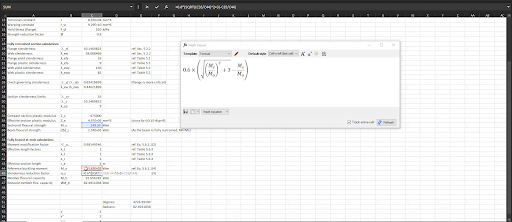
다음은 FormulaDesk Math가 제공하는 몇 가지 기능입니다.
- FormulaDesk의 Math Viewer 기능을 사용하여 수식을 실제 산술 방정식으로 시각화할 수 있습니다.
- 수식은 기호 수학 표기법으로도 볼 수 있습니다. 원하는 방식으로 정확하게 보이도록 완전히 사용자 정의할 수 있습니다.
- 도구를 사용하여 참조된 셀이 표시되는 방식을 완전히 변경할 수도 있습니다.
- 수식을 기록하기 위해 워크시트에 라이브(자동 업데이트) 수식을 추가할 수 있는 옵션을 제공합니다. 이렇게 하면 실시간으로 변경되는 결과를 모니터링할 수 있습니다.
- 추가 기능 덕분에 그리스 문자, 아래 첨자 및 위 첨자를 훨씬 더 간단하고 빠르게 작성할 수 있습니다.
- 공식을 그래프로 빠르게 그릴 수 있다는 것은 말할 것도 없습니다. 동일한 디스플레이에 많은 플롯이 있을 수 있으므로 즉시 데이터를 시각적으로 표현할 수 있습니다.
FormulaDesk 내비게이터
다음 추가 기능은 FormulaDesk Navigator로, 대용량 통합 문서를 탐색하는 데 도움이 되도록 전문적으로 설계되었습니다. 우리는 이것을 활용하여 수만 개의 행과 열이 포함된 스프레드시트를 쉽게 평가할 수 있도록 했습니다.
힘들게 전체 페이지를 돌아다닐 필요 없이 원하는 정보를 빠르게 찾을 수 있도록 활용할 수 있습니다. 간단히 말해서 긴 검색이나 다른 시트 사이의 복잡한 수동 전환에 시간을 낭비하지 않고 작업을 완료할 수 있습니다.
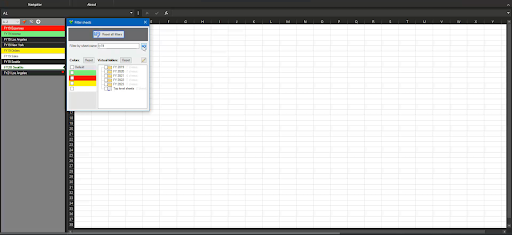
기존 검색 방법에 비해 얼마나 빠른지 확실히 알 수 있을 것입니다. 기능을 살펴보겠습니다.
- 초기 작업으로 주의를 기울이는 데 도움이 됩니다! 어떻게? Excel에서 추적하지 못하는 경우에도 어떤 셀이 활성화되어 있는지 정확하게 보여줍니다.
- 여러 줄 시트 탭이 있는 가로 여러 줄 디스플레이에서 모든 시트를 동시에 볼 수 있습니다. 또한 필요에 따라 불필요하게 스크롤하지 않고 시트 사이를 빠르게 이동할 수 있습니다.
- CTRL + Tab for Quick Navigator 최근에 사용한 시트 사이를 빠르게 전환하는 바로 가기 키. 또한 통합 문서 간에도 최근에 본 시트 간에 빠르게 전환할 수 있는 팝업 탐색 화면을 표시합니다.
- 정교한 정렬 및 필터링 기술을 허용합니다. 이렇게 하면 보고 싶은 시트만 볼 수 있습니다. 색상, 이름, 색인 및 최신순으로 시트를 정렬합니다. 중요한 것을 '고정'하는 것도 옵션입니다.
- 전반적으로 여러 시트로 작업하는 것이 그 어느 때보다 쉽고 빠릅니다.
결론
FormulaDesk Studio는 확실히 Microsoft Excel 사용자를 위한 필수 도구 모음입니다. 매일 거대한 데이터 세트를 처리하고 분석해야 하는 사람은 포함된 세 가지 추가 기능을 좋아할 것입니다. 모든 추가 기능에는 사용하기 쉬운 인터페이스가 있어 Excel 스프레드시트 작업을 훨씬 더 즐겁게 해 줍니다. 시도해 보고 조직의 생산성 향상에도 도움이 되는지 확인하는 것이 좋습니다.
